1、例如要设置下图Photoshop中图片的透明图。

2、先点击打开Photoshop的图层面板。
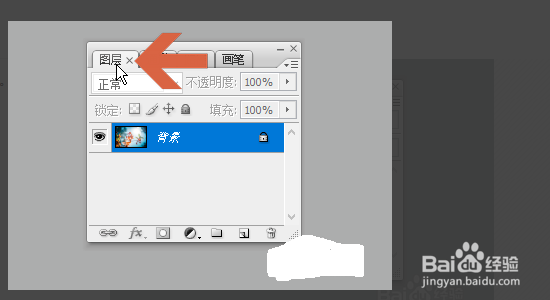
3、在图层面板中有透明度选项,如果该选项呈灰色不能用,说明图片所在的图层是背景图层或者被锁定保护了。

4、如果是背景图层可在对应的图层名称上双击鼠标左键,之后会弹出新建图层提示,给图层命名后点击确定按钮。

5、如果图片被锁定了需点击图示的按钮给图片解锁。
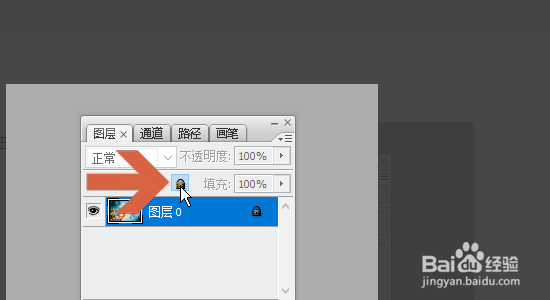
6、解锁图层后透明度选项就可用了,此时可在其中输入透明度数值或者点击其右侧的小三角按钮,然后用鼠标拖动滑块调整透明度数值。

7、调整透明度数值后,图片就变透明了。

